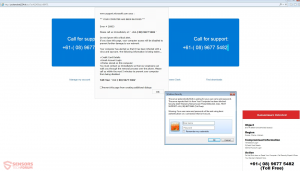 Denne artikel har til formål at vise dig, hvordan du kan fjerne det ”Microsoft Alert” fidus fra din computer og hvordan du kan gendanne det tilbage til normal arbejdsdag tilstand.
Denne artikel har til formål at vise dig, hvordan du kan fjerne det ”Microsoft Alert” fidus fra din computer og hvordan du kan gendanne det tilbage til normal arbejdsdag tilstand.
En ny snydere besked, kaldet ”Microsoft Alert” og vises ved en svigagtig websted er blevet rapporteret af sikkerhedseksperter til at forårsage problemer for brugere. Den snydere pop-up primære formål er at vise falske oplysninger om dit system truet med håb om at få dig til at ringe til en falsk teknisk support nummer for at løse de problemer,. I stedet, dette er en teknisk support fupnummer, der har til formål at lokke dig til at betale en stor sum penge for at løse et problem, der ikke eksisterer. Hvis din computer er blevet kompromitteret af ”Microsoft Alert” pop-up-fupnummer virus, det vigtigt, at du læser denne artikel og lære at fjerne det fra computeren fuldstændigt.

Trussel Summary
| Navn | ”Microsoft Alert” fidus |
| Type | Tech Support Scam / Adware |
| Kort beskrivelse | Det er vigtigste mål er at hjælpe brugerne kalder en tech support nummer i frygt deres data er kompromitteret og betale en heftig sum for at løse et problem, der ikke eksisterer.. |
| Symptomer | Du får omdirigeret til websiden og det låser ned din webbrowser kort tid efter. |
| Distributionsmetode | Medfølgende downloads og potentielt usikre programmer |
| Værktøj Detection |
Se, om dit system er blevet påvirket af malware
Hent
Værktøj til fjernelse af malware
|
Brugererfaring | Tilmeld dig vores forum at diskutere ”Microsoft Alert” fidus. |

”Windows Malware opdaget” fidus – Opdatering maj 2019
Der er en stigning i teknisk support svindel udnytter navnet på Microsoft.
Et nyligt eksempel på en sådan svindel er den såkaldte [wplinkpreview url =”https://sensorstechforum.com/security-alert-what-is-it/”] Sikkerhedsadvarsel besked. Endvidere, sikkerhedsadvarselsmeddelelsen ligner [wplinkpreview url =”https://sensorstechforum.com/internet-security-alert-code-scam-remove/”] Internet Security Alert! Kode: 055BCCAC9FEC. Begge de scareware budskaber vil forsøge at gøre dig ringe til et telefonnummer - 1-844-313-6006 eller (855)700-0815. Bemærk, at andre numre kan anvendes som godt, alle hævder at være gratis som ikke er sandt.
Den sikkerhedsadvarsel besked, især, viser logoet og navnet på AVG Anti-virus, men det har intet at gøre med den legitime vagtselskab. Alle disse svindelnumre er tilsluttet flere websteder, der skubber forskellige støtteliner til en formodet team af Microsoft-teknikere. Lad dig ikke narre af noget sådant scareware beskeder krav, uanset hvor advare de lyder, da de er produkter af godt erfarne tech support svindlere.

”Windows Malware opdaget” fidus – Sprede
Den vigtigste måde via hvilke programmer, ligesom ”Microsoft Alert” software kan spredes på din computer kan være via software bundling. Denne metode er ofte udført ved at downloade andre tredjeparts programmer, der omfatter uønsket software i deres opsætninger. Disse programmer installatører normalt ikke har de tredjeparts PUP indlejrede, men de websteder, der fremmer dem kan bruge det som en form for markedsføring ved at reklamere ”hjælpe” programmer, som kun foregiver som hvis de arbejder.
Sådanne uønskede programmer er ofte den vigtigste grund til, at du ser sådan browser omdirigerer og pop-ups, der fører dig til websteder som ”Windows Malware opdaget” eller andre former for reklamer og sites.

”Windows Malware Detected” fidus - Formål og aktivitet
Det primære mål med ”Windows Malware Detected” fidus er at overbevise dig om, at din computer er truet. Det fungerer espeically godt på de brugere, der ser denne type svindel for første gang, og de scam tricks disse brugeres ved at give følgende budskab til dem:
”Microsoft Alert
Nogen forsøger at stjæle dine bankoplysninger, kreditkortoplysninger & andre logins. Ring Microsoft Hos 1-855-341-4034 Samme for at undgå tab af data. Harddisk sikkerhed slette i at starte i
Dine data er i høj risiko
For straks rette op på problemet og forhindre tab af data ringe gratis:
scanning komplet
Serveren beder om dit brugernavn og kodeord. Serveren rapporterer, at det er fra dit netværk. VENLIGST IKKE lukke eller genstarte computeren, GØR der kan føre til DATA TAB OG MANGLENDE operativsystem, DERMED IKKE BOOTABLE SITUATION SOM FØLGE fuldstændige data TAB. KONTAKT ADMINISTRATOR DEPARTMENT at løse problemet PÅ gratis. Mistænkelig aktivitet opdaget på din IP-adresse på grund af skadelige virus installeret på din computer. Ring Toldfri nu for enhver hjælp. Dine data er i alvorlig fare. Der er en lille fil mangler på grund af samme skadelige virus Debug malware fejl, systemfejl. Kontakt venligst teknikere til at rette op på problemet. Vær venlig ikke at åbne internetbrowseren på din sikkerhedsproblem for at undgå beskadigelse af data på dit operativsystem.”
Den fidus har til formål at overbevise offeret til at ringe til nummeret 1-855-341-4034 hvilket er grunden til mange phishing, snydere bedrageri og identitetstyveri typer af scam rapporter online. De vigtigste rapporter fra de ofre, der har kaldt dette nummer er, at de blev bragt i kontakt med teknisk support ”medarbejdere”, der foregav at være den officielle Microsoft Support og spurgte ofrene til at give deres personlige oplysninger og andre detaljer om deres operativsystem. Derfra, offeret har rapporteret, at de bad hende om at give en e-mail, som de sender en fil, der har til formål at sikre, at de får fjernadgang til computere ofre. Før de foregiver at ”pynte” problemerne på ofrenes computere, scammers måske ønsker en heftig pris, der skal betales for at fjerne malware, noget omkring $100 til $300 USD, afhængigt af hvor overbevisende du er.
Ud over dette, da softwaren som er relateret til denne falske omdirigering er ad-støttede, hvilket betyder, at det er installeret i form af en browser forlængelse eller anden tilsyneladende nyttigt program på din pc, men i virkeligheden er det har til formål at vise forskellige typer af reklamer på din computer, såsom:
- Pop ups.
- browser omadresseringer.
- Bannere.
- Ad-støttede søgeresultater.
Ud over dette, sådan uønsket software kan også omdirigere dig til andre tredjeparts websteder, der kan være farligt for din computer, lignende:
- Falske phishing-websteder, der har til formål at stjæle din Facebook og andre loginoplysninger.
- Ondsindede websteder, der direkte kan inficere din computer med virus.
Dette er hovedårsagen til, at det er vigtigt at straks sikre din computer og ikke ringe til nummeret, forbundet med ”Windows Malware opdaget” fidus.

Fjern ”Microsoft Alert” fra computeren fuldstændigt
Det er ofte en god ide at isolere uønsket software, som kan vise ”Windows Malware opdaget” omdirigeringer på din computer og derefter fokusere på at fjerne det. For at fjerne ”Microsoft Alert” softwaren manuelt, du kan følge de manuelle fjernelse instruktioner nedenunder, men hvis du stadig se disse pop-ups og andre adware, anbefalinger er, at du fokuserer på at følge de automatiske fjernelse instruktioner nedenunder og som eksperter ofte anbefale, at hente en avanceret anti-malware-software og køre en automatisk scanning. Et sådant program vil fjerne alle de uønskede programmer relateret til din computer og sikre, at computeren er beskyttet mod fremtidige infektioner samt.
- Vinduer
- Mac OS X
- Google Chrome
- Mozilla Firefox
- Microsoft Edge
- Safari
- Internet Explorer
- Stop push-pop op-vinduer
Sådan fjernes "Microsoft Alert" Scam fra Windows.
Trin 1: Scan efter ”Microsoft Alert” fidus med SpyHunter Anti-Malware værktøj



Trin 2: Start din pc i fejlsikret tilstand





Trin 3: Fjern ”Microsoft Alert” fidus og tilhørende software fra Windows
Afinstaller Steps til Windows 11



Afinstaller Steps til Windows 10 og ældre versioner
Her er en metode i nogle få nemme trin, der bør være i stand til at afinstallere de fleste programmer. Uanset om du bruger Windows 10, 8, 7, Vista eller XP, disse skridt vil få arbejdet gjort. At trække det program eller dets mappe til papirkurven kan være en meget dårlig beslutning. Hvis du gør det, stumper og stykker af programmet er efterladt, og det kan føre til ustabile arbejde på din PC, fejl med filtypen foreninger og andre ubehagelige aktiviteter. Den rigtige måde at få et program fra din computer er at afinstallere det. For at gøre dette:


 Følg anvisningerne ovenfor, og du vil afinstallere de fleste programmer.
Følg anvisningerne ovenfor, og du vil afinstallere de fleste programmer.
Trin 4: Rens eventuelle registre, Created by “Microsoft Alert” Scam on Your PC.
De normalt målrettede registre af Windows-maskiner er følgende:
- HKEY_LOCAL_MACHINE Software Microsoft Windows CurrentVersion Run
- HKEY_CURRENT_USER Software Microsoft Windows CurrentVersion Run
- HKEY_LOCAL_MACHINE Software Microsoft Windows CurrentVersion RunOnce
- HKEY_CURRENT_USER Software Microsoft Windows CurrentVersion RunOnce
Du kan få adgang til dem ved at åbne Windows Registry Editor og slette eventuelle værdier, skabt af ”Microsoft Alert” fidus der. Dette kan ske ved at følge trinene nedenunder:


 Tip: For at finde en virus-skabt værdi, du kan højreklikke på det og klikke "Modificere" at se, hvilken fil det er indstillet til at køre. Hvis dette er virus fil placering, fjerne værdien.
Tip: For at finde en virus-skabt værdi, du kan højreklikke på det og klikke "Modificere" at se, hvilken fil det er indstillet til at køre. Hvis dette er virus fil placering, fjerne værdien.
Video Removal Guide for “Microsoft Alert” Scam (Vinduer).
Slip af med "Microsoft Alert" -svindel fra Mac OS X.
Trin 1: Uninstall “Microsoft Alert” Scam and remove related files and objects





Din Mac vil så vise dig en liste over emner, starte automatisk når du logger ind. Se efter eventuelle mistænkelige apps identiske eller lignende til ”Microsoft Alert” fidus. Tjek den app, du ønsker at stoppe i at køre automatisk, og vælg derefter på Minus ("-") ikonet for at skjule det.
- Gå til Finder.
- I søgefeltet skriv navnet på den app, du vil fjerne.
- Over søgefeltet ændre to rullemenuerne til "System Files" og "Er Inkluderet" så du kan se alle de filer, der er forbundet med det program, du vil fjerne. Husk på, at nogle af filerne kan ikke være relateret til den app, så være meget forsigtig, hvilke filer du sletter.
- Hvis alle filerne er relateret, hold ⌘ + A knapperne til at vælge dem og derefter køre dem til "Affald".
I tilfælde af at du ikke fjerne ”Microsoft Alert” fidus via Trin 1 over:
I tilfælde af at du ikke finde virus filer og objekter i dine programmer eller andre steder, vi har vist ovenfor, kan du manuelt søge efter dem i bibliotekerne i din Mac. Men før du gør dette, læs den fulde ansvarsfraskrivelse nedenfor:



Du kan gentage den samme procedure med den følgende anden Bibliotek mapper:
→ ~ / Library / LaunchAgents
/Bibliotek / LaunchDaemons
Tip: ~ er der med vilje, fordi det fører til flere LaunchAgents.
Trin 2: Scan for and remove “Microsoft Alert” Scam files from your Mac
Når du står over for problemer på din Mac som følge af uønskede scripts og programmer som ”Microsoft Alert” fidus, den anbefalede måde at eliminere truslen er ved hjælp af en anti-malware program. SpyHunter til Mac tilbyder avancerede sikkerhedsfunktioner sammen med andre moduler, der forbedrer din Mac's sikkerhed og beskytter den i fremtiden.
Video Removal Guide for “Microsoft Alert” Scam (Mac)
Fjern “Microsoft Alert” -svindel fra Google Chrome.
Trin 1: Start Google Chrome, og åbn dropmenuen

Trin 2: Flyt markøren hen over "Værktøj" og derefter fra den udvidede menu vælge "Udvidelser"

Trin 3: Fra den åbnede "Udvidelser" Menuen lokalisere den uønskede udvidelse og klik på dens "Fjerne" knap.

Trin 4: Efter udvidelsen er fjernet, genstarte Google Chrome ved at lukke det fra den røde "X" knappen i øverste højre hjørne, og starte den igen.
Slet “Microsoft Alert” -svindel fra Mozilla Firefox.
Trin 1: Start Mozilla Firefox. Åbn menuen vindue:

Trin 2: Vælg "Add-ons" ikon fra menuen.

Trin 3: Vælg den uønskede udvidelse og klik "Fjerne"

Trin 4: Efter udvidelsen er fjernet, genstarte Mozilla Firefox ved at lukke det fra den røde "X" knappen i øverste højre hjørne, og starte den igen.
Afinstaller “Microsoft Alert” -svindel fra Microsoft Edge.
Trin 1: Start Edge-browser.
Trin 2: Åbn drop-menuen ved at klikke på ikonet i øverste højre hjørne.

Trin 3: Fra drop-menuen vælg "Udvidelser".

Trin 4: Vælg den formodede ondsindede udvidelse, du vil fjerne, og klik derefter på tandhjulsikonet.

Trin 5: Fjern den ondsindede udvidelse ved at rulle ned og derefter klikke på Afinstaller.

Fjern “Microsoft Alert” -svindel fra Safari
Trin 1: Start Safari-appen.
Trin 2: Efter at holde musen markøren til toppen af skærmen, klik på Safari-teksten for at åbne dens rullemenu.
Trin 3: Fra menuen, Klik på "Indstillinger".

Trin 4: Efter at, vælg fanen 'Udvidelser'.

Trin 5: Klik én gang på udvidelse, du vil fjerne.
Trin 6: Klik på 'Afinstaller'.

Et pop-up vindue vises beder om bekræftelse til at afinstallere forlængelsen. Vælg 'Fjern' igen, og ”Microsoft Alert” fidus vil blive fjernet.
Fjern "Microsoft Alert" fidus fra Internet Explorer.
Trin 1: Start Internet Explorer.
Trin 2: Klik på tandhjulsikonet mærket 'Værktøjer' for at åbne drop-menuen og vælg 'Administrer tilføjelser'

Trin 3: I vinduet 'Administrer tilføjelser'.

Trin 4: Vælg den udvidelse, du vil fjerne, og klik derefter på 'Deaktiver'. Et pop-up vindue vises for at informere dig om, at du er ved at deaktivere den valgte udvidelse, og nogle flere tilføjelser kan være deaktiveret så godt. Lad alle boksene kontrolleret, og klik på 'Deaktiver'.

Trin 5: Efter den uønskede udvidelse er blevet fjernet, genstart Internet Explorer ved at lukke den fra den røde 'X'-knap i øverste højre hjørne, og start den igen.
Fjern push-meddelelser fra dine browsere
Sluk for push-meddelelser fra Google Chrome
Sådan deaktiveres push-meddelelser fra Google Chrome-browseren, Følg nedenstående trin:
Trin 1: Gå til Indstillinger i Chrome.

Trin 2: I Indstillinger, Vælg "Avancerede indstillinger":

Trin 3: Klik på “Indstillinger for indhold":

Trin 4: Åbn “underretninger":

Trin 5: Klik på de tre prikker, og vælg Bloker, Rediger eller fjern muligheder:

Fjern Push Notifications på Firefox
Trin 1: Gå til Firefox-indstillinger.

Trin 2: Gå til "Indstillinger", skriv "notifikationer" i søgefeltet, og klik "Indstillinger":

Trin 3: Klik på "Fjern" på ethvert websted, hvor du ønsker, at meddelelser er væk, og klik på "Gem ændringer"

Stop push-meddelelser på Opera
Trin 1: I opera, presse ALT+P for at gå til Indstillinger.

Trin 2: I Indstilling af søgning, skriv "Indhold" for at gå til Indholdsindstillinger.

Trin 3: Åbn underretninger:

Trin 4: Gør det samme som du gjorde med Google Chrome (forklaret nedenfor):

Fjern Push-underretninger på Safari
Trin 1: Åbn Safari-indstillinger.

Trin 2: Vælg det domæne, hvorfra du kan lide pop-op-pop op, og skift til "Nægte" fra "Give lov til".
“Microsoft Alert” Scam-FAQ
What Is “Microsoft Alert” Scam?
The “Microsoft Alert” Scam threat is adware or browser omdirigering virus.
Det kan gøre din computer langsommere og vise reklamer. Hovedideen er, at dine oplysninger sandsynligvis bliver stjålet, eller at der vises flere annoncer på din enhed.
Skaberne af sådanne uønskede apps arbejder med ordninger for betaling pr. Klik for at få din computer til at besøge risikable eller forskellige typer websteder, der kan generere dem midler. Dette er grunden til, at de ikke engang er ligeglade med, hvilke typer websteder der vises på annoncerne. Dette gør deres uønskede software indirekte risikabelt for dit operativsystem.
What Are the Symptoms of “Microsoft Alert” Scam?
Der er flere symptomer at se efter, når denne særlige trussel og også uønskede apps generelt er aktive:
Symptom #1: Din computer kan blive langsom og generelt have dårlig ydeevne.
Symptom #2: Du har værktøjslinjer, tilføjelser eller udvidelser på dine webbrowsere, som du ikke kan huske at have tilføjet.
Symptom #3: Du ser alle typer annoncer, som annoncesupporterede søgeresultater, pop op-vinduer og omdirigeringer vises tilfældigt.
Symptom #4: Du ser installerede apps på din Mac køre automatisk, og du kan ikke huske at have installeret dem.
Symptom #5: Du ser mistænkelige processer køre i din Jobliste.
Hvis du ser et eller flere af disse symptomer, så anbefaler sikkerhedseksperter, at du tjekker din computer for virus.
Hvilke typer uønskede programmer findes der?
Ifølge de fleste malware-forskere og cybersikkerhedseksperter, de trusler, der i øjeblikket kan påvirke din enhed, kan være useriøs antivirus-software, adware, browser hijackers, klikkere, falske optimizere og enhver form for PUP'er.
Hvad skal jeg gøre, hvis jeg har en "virus" like “Microsoft Alert” Scam?
Med få enkle handlinger. Først og fremmest, det er bydende nødvendigt, at du følger disse trin:
Trin 1: Find en sikker computer og tilslut det til et andet netværk, ikke den, som din Mac blev inficeret i.
Trin 2: Skift alle dine passwords, fra dine e-mail-adgangskoder.
Trin 3: Aktiver to-faktor-autentificering til beskyttelse af dine vigtige konti.
Trin 4: Ring til din bank til ændre dine kreditkortoplysninger (hemmelig kode, etc.) hvis du har gemt dit kreditkort til nethandel eller har lavet online aktiviteter med dit kort.
Trin 5: Sørg for at ring til din internetudbyder (Internetudbyder eller operatør) og bed dem om at ændre din IP-adresse.
Trin 6: Skift din Wi-Fi-adgangskode.
Trin 7: (Valgfri): Sørg for at scanne alle enheder, der er tilsluttet dit netværk for vira, og gentag disse trin for dem, hvis de er berørt.
Trin 8: Installer anti-malware software med realtidsbeskyttelse på alle enheder, du har.
Trin 9: Prøv ikke at downloade software fra websteder, du ikke ved noget om, og hold dig væk fra websteder med lav omdømme i almindelighed.
Hvis du følger disse anbefalinger, dit netværk og alle enheder bliver betydeligt mere sikre mod enhver trussel eller informationsinvasiv software og også være virusfri og beskyttet i fremtiden.
How Does “Microsoft Alert” Scam Work?
Når det er installeret, “Microsoft Alert” Scam can indsamle data ved brug af trackere. Disse data handler om dine web-browsing-vaner, såsom de websteder, du besøger, og de søgetermer, du bruger. Det bruges derefter til at målrette dig med annoncer eller til at sælge dine oplysninger til tredjeparter.
“Microsoft Alert” Scam can also download anden skadelig software til din computer, såsom virus og spyware, som kan bruges til at stjæle dine personlige oplysninger og vise risikable annoncer, der kan omdirigere til virussider eller svindel.
Is “Microsoft Alert” Scam Malware?
Sandheden er, at PUP'er (adware, browser hijackers) er ikke vira, men kan være lige så farligt da de muligvis viser dig og omdirigerer dig til malware-websteder og svindelsider.
Mange sikkerhedseksperter klassificerer potentielt uønskede programmer som malware. Dette er på grund af de uønskede virkninger, som PUP'er kan forårsage, såsom at vise påtrængende annoncer og indsamle brugerdata uden brugerens viden eller samtykke.
About the “Microsoft Alert” Scam Research
Indholdet udgiver vi på SensorsTechForum.com, this “Microsoft Alert” Scam how-to removal guide included, er resultatet af omfattende forskning, hårdt arbejde og vores teams hengivenhed for at hjælpe dig med at fjerne det specifikke, adware-relateret problem, og gendan din browser og computersystem.
How did we conduct the research on “Microsoft Alert” Scam?
Bemærk venligst, at vores forskning er baseret på uafhængig undersøgelse. Vi er i kontakt med uafhængige sikkerhedsforskere, takket være, at vi modtager daglige opdateringer om den seneste malware, adware, og browser hijacker definitioner.
Endvidere, the research behind the “Microsoft Alert” Scam threat is backed with VirusTotal.
For bedre at forstå denne online trussel, Se venligst følgende artikler, som giver kyndige detaljer.


